說明書 HP PSC 1350/1340 ALL-IN-ONE PSC 1300 系列多功能事務機參考手冊
Lastmanuals提供軟硬體的使用指南,手冊,快速上手指南,技術資訊的分享,儲存,與搜尋 別忘了:總是先閱讀過這份使用指南後,再去買它!!!
如果這份文件符合您所要尋找的使用指南, 說明書或使用手冊,特色說明,與圖解,請下載它. Lastmanuals讓您快速和容易的使用這份HP PSC 1350/1340 ALL-IN-ONE產品使用手冊 我們希望HP PSC 1350/1340 ALL-IN-ONE的使用手冊能對您有幫助
Lastmanuals幫助您下載此使用指南HP PSC 1350/1340 ALL-IN-ONE

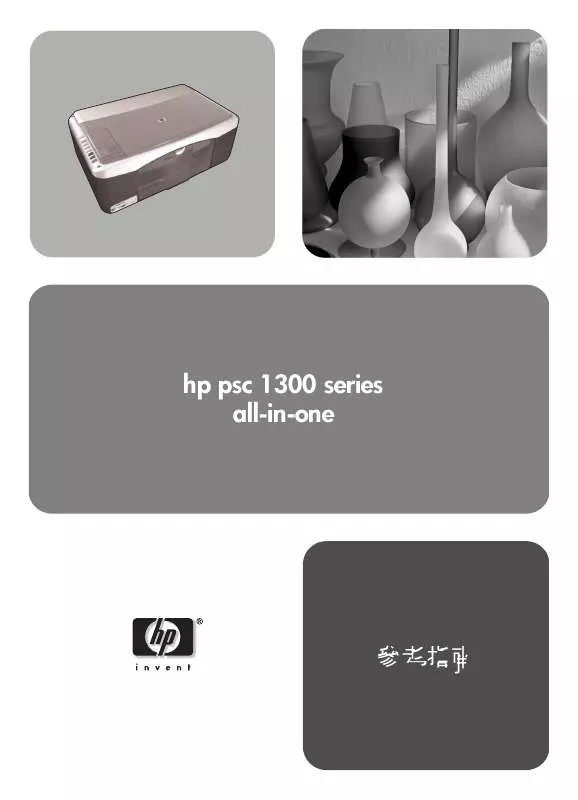
您也可以下載以下與您要搜尋的產品相關的手冊
 HP PSC 1350/1340 ALL-IN-ONE PSC 1300 SERIES ALL-IN-ONE - SETUP POSTER (2079 ko)
HP PSC 1350/1340 ALL-IN-ONE PSC 1300 SERIES ALL-IN-ONE - SETUP POSTER (2079 ko)
 HP PSC 1350/1340 ALL-IN-ONE PSC 1300 SERIES ALL-IN-ONE - REFERENCE GUIDE (2758 ko)
HP PSC 1350/1340 ALL-IN-ONE PSC 1300 SERIES ALL-IN-ONE - REFERENCE GUIDE (2758 ko)
手冊摘要: 使用說明書 HP PSC 1350/1340 ALL-IN-ONE PSC 1300 系列多功能事務機參考手冊
在使用指南中有清楚的使用說明
[. . . ] 除非事先經過書面授權同意,否則不得在著作權法同意的範圍之外從事翻印、改寫或翻 譯等行為。 本文所包含的資訊如有變更,恕不另行通知。 HP 產品與服務保固均受產品與服務所附的明確保固聲明的限制。 此處所述不應解釋為 已構成額外保固。 此處包含的技術或編輯錯誤、遺漏,HP 不負其法律責任。
商標信用
Adobe 和 Acrobat 標誌是 Adobe Systems Incorporated 在美國和/或其他國家/ 地區的註冊商標或商標。
ENERGY STAR 是美國環保局的美國註冊服務標記。
Microsoft 和 Windows 是微軟公司的註冊商標。 這裡提到的所有其他產品名稱皆為各自公司的商標。
內容
如何使用掃描器 . [. . . ] . 7 . 7 . 8 . 8
如何在㉂動文件進紙器㆗掃描 . 20 掃描器規格 (指示的 ADF) . 掃描器、ADF 和 TMA 的環境規格 購買配件 . 找到位於 ADF 底側,包含藍綠色矩形的透明 ADF 視窗。 b. 確定位於光學組件中央的藍綠色小矩形,是鎖在灰色插片的下方而不 是上方。
7 8 9
將 ADF 放置在掃描器上。 將 ADF 接頭連接到掃描器,然後將電源線連接到掃描器。 使用 ADF,最多可以掃描五份文件。 檢視結果。 如果條紋仍存在於掃描 的影像中,請致電 「HP 顧客支援」 。 可能需要訂購新的透明 ADF 視窗/ 光學組件 (C9915-60011)。
15
照顧和維護
手動清潔進紙滾筒組件
1 打開罩蓋,然後將綠色彈片提起至完全打開的位置。進紙滾筒組件應該是 幾乎呈垂直位置。
提起綠色彈片以露出進紙滾筒
2
使用 HP ADF 清潔布 (C9915-60056),清潔每個進送紙滾筒以及位於滾 筒下方的小橡皮墊。 註解: 如果您沒有 HP ADF 清潔布,使用已沾濕異丙醇的無絨布料。 擦拭小橡皮墊四周區域以清除所有紙屑。 放下綠色彈片和進紙滾筒組件。 合上罩蓋。
3 4 5
維護 ADF
如果經常發生無法進紙的現象,請執行下列步驟: 1 2 3 手動清潔進紙滾筒組件。請參閱 ADF 的清潔與維護。 請參閱線上說明,取得解決 ADF 問題的相關資訊。 如果仍然無法進紙,請訂購並安裝 ADF 滾筒更換套件 (C9937-68001)。 ADF 滾筒更換套件包括一個滾筒裝置、一塊分隔墊、分隔墊的螺絲和 更換指示 (請參閱訂購維護用品以取得更多資訊) 。
訂購維護用品
您可以造訪 www. hp. com/support/scannersupplies,線上購買維護零件。 例如 HP ADF 清潔布或 ADF 滾筒更換套件等項目可全球送達。
16
5
疑難排解
本單元包含掃描器、自動文件進紙器 (ADF) 和投影片材料配接器 (TMA) 一般問 題的解決方法。
掃描器安裝或設定問題
本單元包含安裝和設定問題的解決方案。
檢查電腦
• • 請確定您的電腦符合本掃描器包裝盒外以及線上說明檔案中關於掃描器 安裝或設定問題章節所列的最低系統需求。 若您沒有足夠的硬碟空間,請移除不需要的檔案或在不同的磁碟機中安裝 本軟體。
使用管理權限
如果要在 Microsoft® Windows® 2000 或 Windows XP 系統上安裝掃描器, 您必須以管理員身份登入。請參閱作業系統說明以瞭解如何以管理員身份 登入。
使用㈲效的㈾料夾
在 Microsoft Windows 電腦上,如果在安裝期間收到 「無效的目的地目錄」 或 「無效的程式資料夾」等訊息,您可能沒有該資料夾的讀取/寫入權限。
檢查纜線
纜線類型
電源線
措施
將電源線連接在掃描器和交流電源插座之間。 • 請檢查電源線是否已穩固地連接在掃描器與通電的電源插座 或電湧保護器之間。 • 若電源線連接至電湧保護器,請確定該電湧保護器已插入電 源插座且已開啟。 • 請依序將電源線從掃描器上拔掉,並關閉電腦。60 秒之後, 重新連接掃描器電源線,然後開啟電腦。
USB 纜線 將 USB 纜線連接在掃描器和電腦之間。 • 使用本掃描器隨附的纜線。其他的纜線可能與本掃描器不相 容。 • 確定 USB 纜線是否已穩固地連接在掃描器和電腦之間。 如需其他 USB 疑難排解資訊,請造訪 www. hp. com/support, 選擇您所在的國家/地區,然後使用搜尋工具尋找 USB 疑難排 解主題。 Macintosh 使用者: 請使用 「蘋果系統設置」來確認掃描器是否正確連接 到電腦上。
17
疑難排解
掃描器起始或硬體問題
本單元包含起始和硬體問題的解決方案。
重設掃描器
• 如果在嘗試使用掃描器時收到類似 「掃描器起始失敗」或 「找不到掃描 器」的錯誤訊息,請使用下列程序: 若 HP 掃描軟體已開啟,請將之關閉。 拔下連接掃描器和電腦的纜線。 請拔下電源線以關閉掃描器。 關閉電腦電源,等待 60 秒鐘,然後再次開啟電腦電源。 重新連接電源線以開啟掃描器電源。 重新連接電腦和掃描器之間的纜線 (如有可能,請使用電腦上不同的 USB 連接埠) 。 掃描器前面板上的 LCD 中顯示出 「00」即表明發生了 USB 連接錯誤。 請檢查 USB 纜線是否已牢牢連接在掃描器與電腦之間。 確定 USB 纜線已正確地連接至掃描器背面。纜線 (接頭)一端的 USB 符號應朝上。如果連接正確,USB 接頭會稍微有點鬆弛。如果連接不正 確,USB 接頭會很緊。 嘗試將 USB 纜線連接至電腦上的不同 USB 連接埠。 a. • •
•
如果掃描器仍然起始失敗,請執行 「維修」公用程式 (僅限 Windows 電腦) 。 如需更多關於修復公用程式的資訊,請參閱掃描器無法正常運作。
掃描器無法正常運作
如果掃描器停止掃描,請依序完成下列步驟。每個步驟完成後,請開始掃描以 查看掃描器是否正常運作。 如果問題繼續發生,請繼續下一步驟。 • • • • 纜線可能鬆脫。請確定 USB 纜線和電源線均已穩固地連接。 從電源插座上拔除電源線,等待 60 秒鐘,然後插回電源線。 重新啟動電腦。 電腦可能存在軟體衝突。您可能需要重新安裝 HP 相片和影像軟體。若要 這麼做,請執行修復公用程式 (僅適用 Windows 電腦) 。 a. 按一下開始,按一下設定,然後按一下控制台 (在 Windows XP 中, 按一下開始,然後按一下控制台) 。 b. 按一下新增/移除程式,然後選擇 HP 相片和影像軟體。 c. [. . . ] 按一下新增/移除 (或變更,視您的 Windows 版本而定) 。 d. [. . . ]
放棄下載這份使用手冊 HP PSC 1350/1340 ALL-IN-ONE
Lastmanuals提供軟硬體的使用指南,手冊,快速上手指南,技術資訊的分享,儲存,與搜尋
在任何的情況下, Lastmanuals都沒有任何的責任: 如果您所搜尋的文件結果是不存在的,不完整的,不是您的母語的, 或是型號或語言與描述不符. Lastmanuals不提供翻譯的服務
如果您接受這份合約內容, 請在閱讀完此約後,按下“下載這份使用手冊”, 下載HP PSC 1350/1340 ALL-IN-ONE手冊的過程馬上開始.
